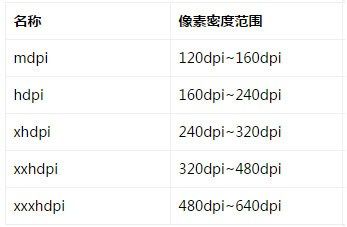屏幕适配
dip和dp是一个意思,Density Independent Pixels的缩写,即密度无关像素,而sp即scale-independent pixels与dp类似,但是可以根据文字大小首选项进行放缩,是设置字体大小的常用单位。
像素密度指的是屏幕对角线上每英寸的像素。
代码中获取的densityDpi是接近真实像素密度的特定值,不同屏幕对应的真实像素密度范围如下:
比如1080*1920 5英寸屏幕的计算得到真实像素密度约为441dpi,在320dpi~480dpi之间,判定为xxhdpi屏幕,densityDpi的值取480dpi。
dp的作用是让在标准屏幕上物理长度1英寸的控件,在其他屏幕上的物理长度也可以接近1英寸。
标准屏上1英寸控件的像素是160px,转换成xxhdpi屏对应的像素就是480px,而实际该屏1英寸的像素是441px,所以最终显示效果略微大于1英寸。
Q:为什么要使用dp而不是直接使用物理单位英寸(in)开发呢?
A:因为Android设备的屏幕种类太多了,使用dp只需要为xhdpi,xxhdpi,等几种特定屏幕准备相关的图片文字等资源,也可以有良好的UI体验效果。
获取分辨率和DPI
方案一:
DisplayMetrics displayMetrics = context.getResources().getDisplayMetrics();
Log.d("TAG", "displayMetrics.density ="+displayMetrics.density);
Log.d("TAG", "displayMetrics.densityDpi ="+displayMetrics.densityDpi);
Log.d("TAG", "displayMetrics.widthPixels ="+displayMetrics.widthPixels);
Log.d("TAG", "displayMetrics.heightPixels ="+displayMetrics.heightPixels);
方案二:
WindowManager windowManager = (WindowManager) context.getSystemService(Context.WINDOW_SERVICE);
DisplayMetrics displayMetrics1 = new DisplayMetrics();
windowManager.getDefaultDisplay().getMetrics(displayMetrics1);
Log.d("TAG", "displayMetrics1.density ="+displayMetrics1.density);
Log.d("TAG", "displayMetrics1.densityDpi ="+displayMetrics1.densityDpi);
Log.d("TAG", "displayMetrics1.widthPixels ="+displayMetrics1.widthPixels);
Log.d("TAG", "displayMetrics1.heightPixels ="+displayMetrics1.heightPixels);
方案三:
Log.d("TAG", "获取分辨率分别使用Size和RealSize");
Point point = new Point();
windowManager.getDefaultDisplay().getSize(point);
Log.d("TAG", "getSize(point)");
Log.d("TAG", "point.x = "+point.x);
Log.d("TAG", "point.y = "+point.y);
Point point1 = new Point();
windowManager.getDefaultDisplay().getRealSize(point1);
Log.d("TAG", "getRealSize(point)");
Log.d("TAG", "point1.x = "+point1.x);
Log.d("TAG", "point1.y = "+point1.y);
获取状态栏高度
Log.d("TAG","通过资源ID获取状态栏高度");
int resourceId = context.getResources().getIdentifier("status_bar_height",
"dimen", "android");
int statusBarHeight = context.getResources().getDimensionPixelSize(resourceId);
Log.d("TAG", "statusBarHeight = "+statusBarHeight);
Log.d("TAG","获取状态栏高度");
Rect frame = new Rect();
getWindow().getDecorView().getWindowVisibleDisplayFrame(frame);
int statusBarHeight1 = frame.top;
Log.d("TAG", "statusBarHeight = "+statusBarHeight1);
dp和px换算
px = dp*density (如果转换成int类型,注意四舍五入需要+0.5f)
density = densityDpi / 160
沉侵式标题栏
状态栏:指的是屏幕最顶上的显示着网络连接状态,电池电量的那一栏。系统默认情况是白色或者黑色的,目的就是让状态栏悬浮在UI界面上。
标题栏:介于setContentView(View)和状态栏之间的部分。
通过以上代码获取状态栏的高度用于设置UI界面和状态栏之间的距离,让状态栏显示UI界面的背景颜色而不会和UI界面的内容重叠。
在setContentView之前加上如下代码:
if (Build.VERSION.SDK_INT >= Build.VERSION_CODES.KITKAT) {
getWindow().addFlags(WindowManager.LayoutParams.FLAG_TRANSLUCENT_STATUS);
getWindow().addFlags(WindowManager.LayoutParams.FLAG_TRANSLUCENT_NAVIGATION);
}